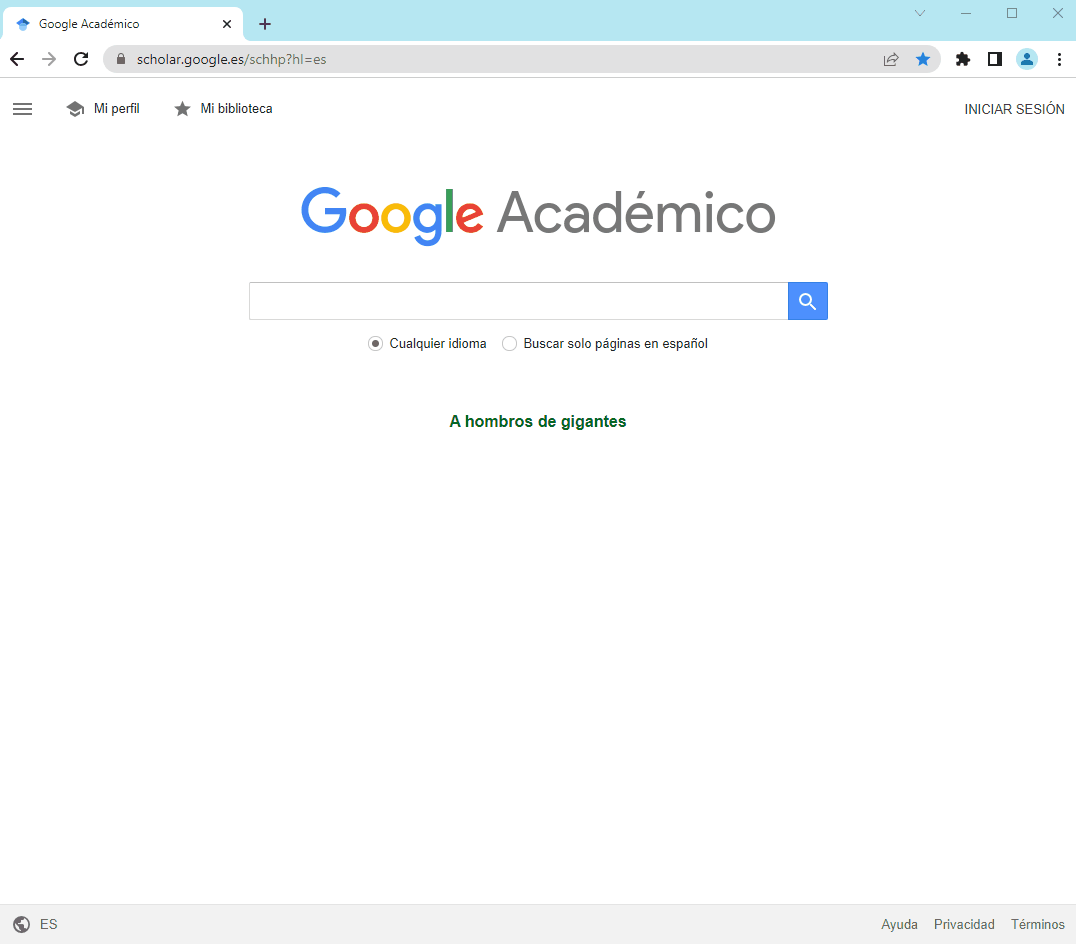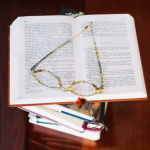Google académico
Presentación
Está infoGuía presenta una serie de sugerencias en el uso del buscador Google Académico; explica como realizar la configuración para poder recuperar las búsquedas con el indicativo de recursos suscritos por UESAN; poder crear alertas según el temas de interés, estar actualizado con las últimas publicaciones de determinados autores, entro otras opciones.
Fecha de publicación: 05/JUL/2021
Ultima actualización: 07/DIC/2023
Acerca de Google Académico
¿Qué es Google Académico (Google Scholar)?
Google Académico a diferencia de los buscadores genéricos recupera literatura científico-académica de distintas disciplinas contenidas en un gran número de fuentes disponibles en Internet.
Permite buscar bibliografía especializada de una manera sencilla; los tipos de contenidos que cubre son: artículos de revistas científicas, trabajos académicos, estudios revisados por especialistas, tesis, libros, documentos relativos a congresos y resúmenes.
Características de Google Académico
- Busca en diversas fuentes desde un solo sitio.
- Recupera documentos académicos, resúmenes y citas.
- Localiza documentos académicos completos en la red.
- Obtiene información acerca de documentos académicos clave en un campo de investigación.
- Permite rastrear artículos por autor o dar con un artículo que aparece en una publicación específica.
¿Cómo se ordenan los artículos?
Google Académico presenta los resultados de la búsqueda por orden de relevancia, es decir, los primeros resultados incluyen mayor número de palabras coincidentes con el término de búsqueda, por lo que las referencias más útiles aparecerán al inicio de la página. La tecnología de ranking de Google toma en consideración el texto completo de cada documento, así como el autor, dónde fue publicado y con qué frecuencia ha sido citado en otras fuentes especializadas.
Botón de Google Académico
Esta extensión añade un botón al navegador para acceder con facilidad a Google Académico desde cualquier página web. Al seleccionar en el botón Académico se obtienen las siguientes ventajas:
- Encontrar texto completo en Internet o en la biblioteca de su universidad: Seleccione el título del artículo en la página que esté leyendo y haga clic en el botón Académico para encontrarlo.
- Transferir su consulta de la búsqueda web a Google Académico: Pulse el botón Académico para ver los tres primeros resultados; haga clic en «Pantalla completa» que se encuentra en la esquina inferior izquierda de la ventana emergente para verlos todos.
- Aplicar estilos de cita de uso común a las referencias: Pulse el botón de cita de la ventana emergente para ver una referencia con el formato adecuado y copiarla en el artículo que esté escribiendo.
Los enlaces de biblioteca funcionan mejor cuando está en el campus. Si quiere ajustarlos para usarlos fuera de él, configure Google Académico a los recursos de ESAN.
A continuación se indica cómo instalar el botón de Google Académico:
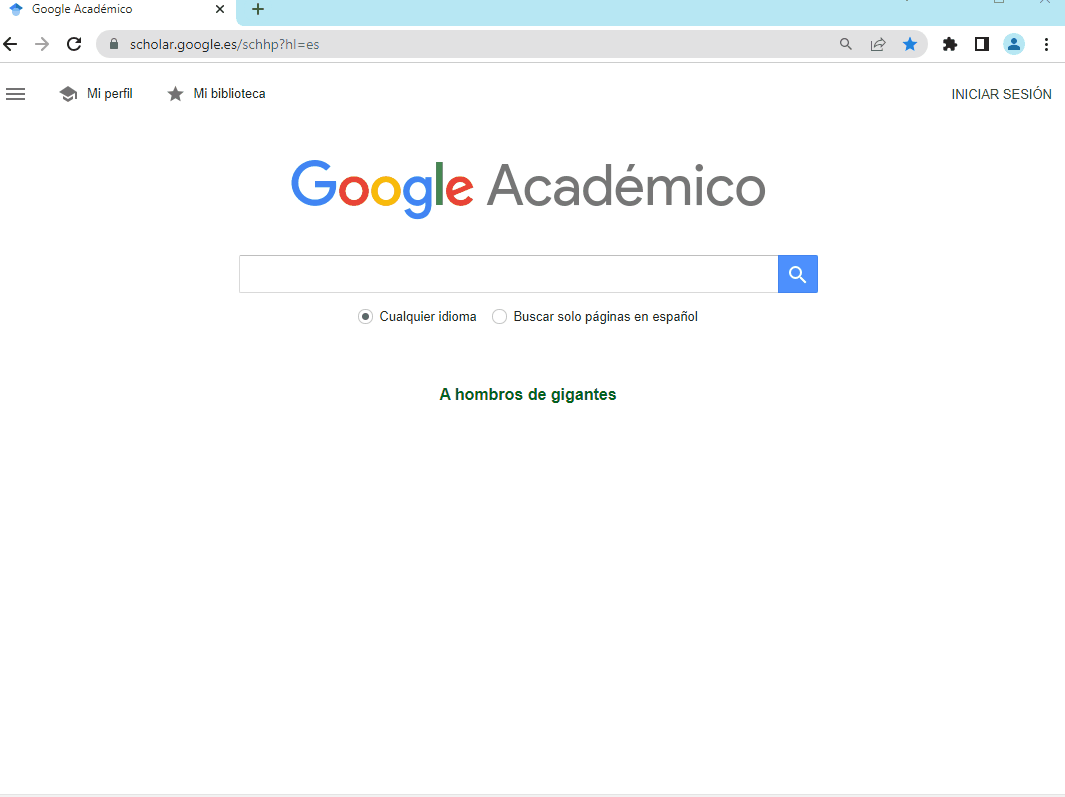
Principales fuentes
Google Académico indiza todas las publicaciones que identifique como publicación académica o científica, es decir, que tenga una estructura de título-autor-resumen-palabras clave-conclusiones-bibliografía.
Las principales fuentes de las que recupera información son:
- Webs académicas, de universidades y centros de I+D,
- Repositorios institucionales y temáticos,
- Editoriales académicas.
- Sociedades científicas.
- Bases de datos bibliográficas.
Configuración a los recursos de ESAN
Para recuperar desde Google Académico un documento o artículo de revista que forma parte de una de nuestras bases de datos por suscripción, deberá configurar Google Académico a los recursos de ESAN de este modo:
1. Abrir el menú de Google Académico
2. Elegir la opción de Configuración
3. Seleccionar Enlaces de bibliotecas
4. Digitar ESAN y pulsar sobre buscar
5. Aparecerá el texto Universidad ESAN – TextoCompleto@ESAN
6. Guardar la configuración
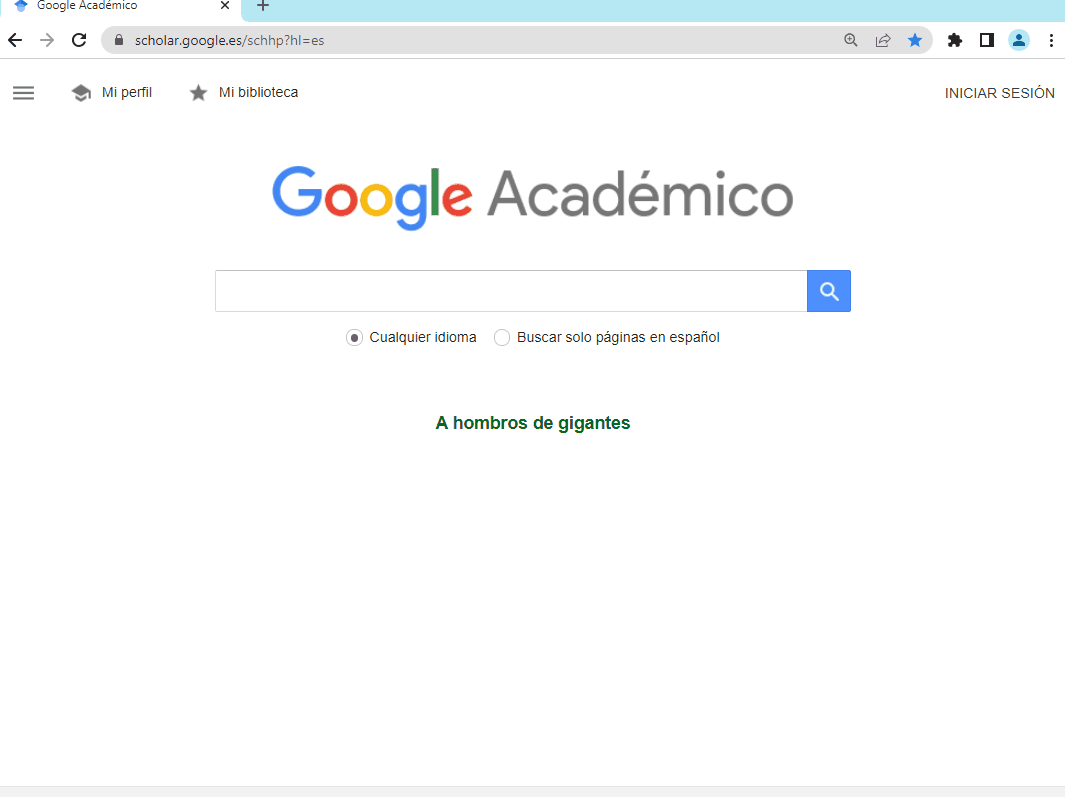
Búsqueda Avanzada
Google Académico brinda la posibilidad de realizar una búsqueda avanzada; en el breve video se puede observar las posibilidades para especificar la búsqueda.

Explicación de la Búsqueda Avanzada
Google Académico ofrece la opción de realizar búsquedas avanzadas que permite al usuario definir con mayor detalle sus búsquedas para una mejor recuperación de información.
Permite hacer búsquedas específicas según las diversas opciones que ofrece:
- Con todas las palabras.
- Con la frase exacta.
- Con al menos una de las palabras.
- Sin las palabras.
- Donde las palabras aparezcan, puede ser en el contenido o el título del artículo.
- Mostrar artículos escritor por un autor en especial.
- Mostrar artículos publicados en determinado título de revista.
- Mostrar artículos fechados entre (rango de años)
Operadores de búsqueda
A continuación se presenta los diversos operadores de búsqueda que puede utilizar así como ejemplos para obtener resultados de búsqueda más precisos:
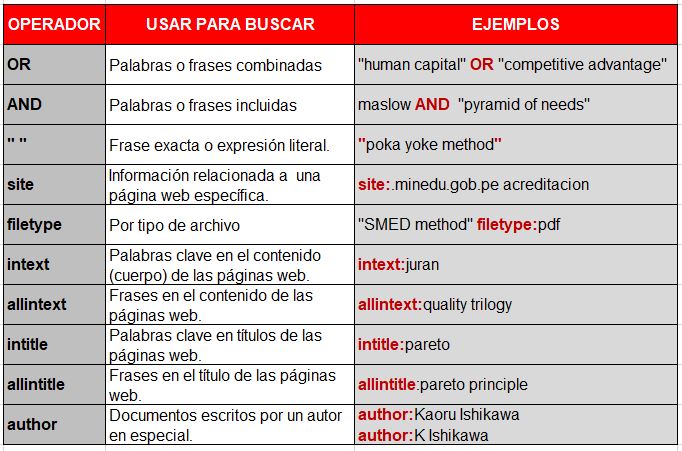
Resultados de una búsqueda
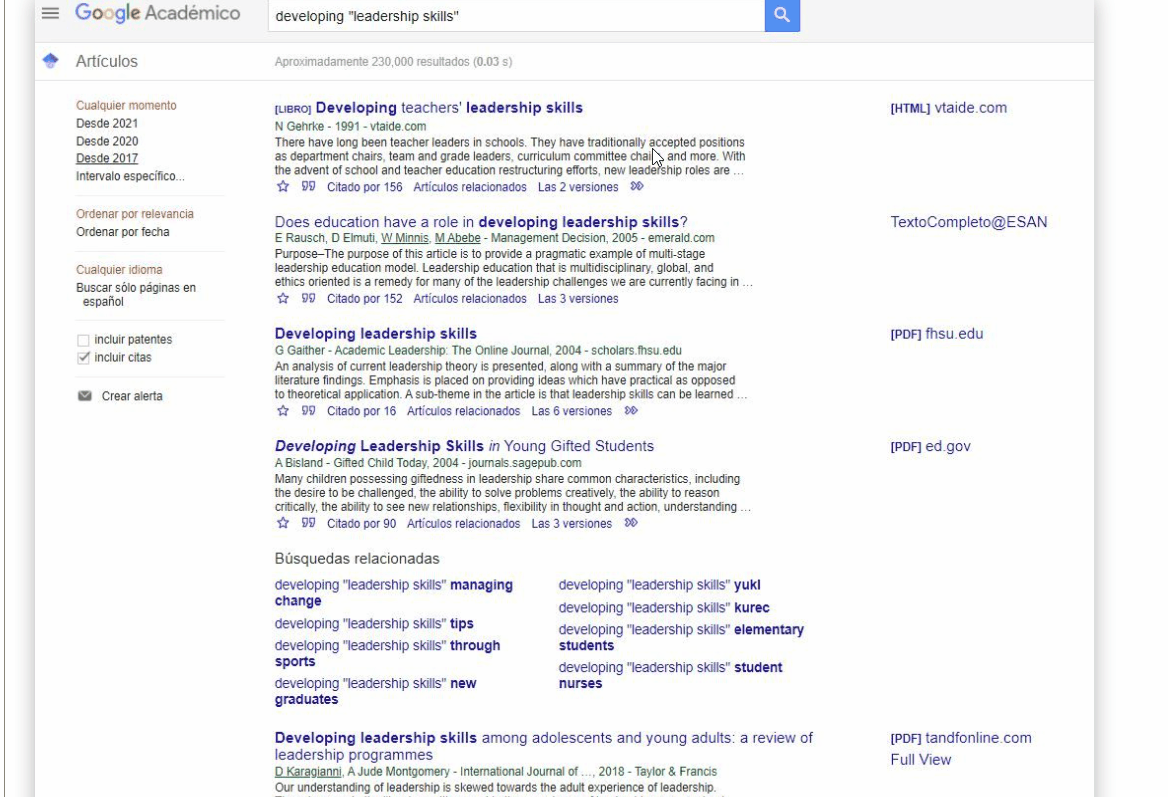
Columna izquierda
1. En el margen izquierdo, se brinda diversas opciones para limitar los resultados de la búsqueda.
Fechas
-
- A partir de un año en espacial.
- Indicar un rango de años
Orden de los resultados
-
- Ordenar por relevancia (importancia)
- Ordenar por fecha (de lo más actual a lo más antiguo)
Idioma
-
- Buscar de cualquier idioma
- Buscar sólo páginas en español.
Incluir
-
- Patentes
- Citas
2. Crear alerta por tema
Columna central
3. Algunos resultados están marcados por etiquetas como: [LIBRO], [CITAS], [HTML], [PDF], [DOC].
Y brinda los datos del título del documento, nombre del autor(es), datos de edición (editorial para los libros, título de revista en caso de artículos de revista), año y nombre del sitio donde se encuentra.
Además, se visualiza algunas líneas del contenido del documento que contiene las palabras claves usadas para la búsqueda.
4. Al final de cada dato de los documentos están las opciones:
✰ Guardar .- en Mi Biblioteca de Google Académico.
❞ Citar.– permite copiar y pegar la cita en un formato específico o importarla a un gestor bibliográfico.
Citado por.– muestra el número de veces que ha sido citado el documentos.
Artículos relacionados.- enlaza a una serie de documentos relacionados con el documento en cuestión.
Versiones.- muestra las diversas versiones del documento.
5. Google Académico brinda sugerencias de búsqueda relacionadas.
Columna derecha
6. Si el documento está disponible a texto completo; aparecerá en el margen derecho junto con la indicación del formato del documentos disponible: PDF, DOC, HTML y el enlace al sitio web que brinda el acceso al texto del documento.
Si el documento se encuentra en alguna de las bases de datos por suscripción de ESAN/Cendoc pueden ser identificado por la leyenda TextoCompleto@ESAN
El enlace le pedirá su usuario/contraseña institucional antes de llevarle al texto completo.
Y en caso tenga sólo información referencial (no texto completo) esta columna aparecerá en blanco.
Alerta por tema
Para estar al tanto de las nuevas publicaciones en Google Académico acerca de un tema en particular; se pueden crear alertas:
1. Realice una búsqueda de su tema de interés y haga click en la opción de Crear alerta.
2. Ingrese su correo electrónico y haga click en Crear alerta para confirmar la Creación de la alerta.
En el breve video puede ver los pasos a seguir.
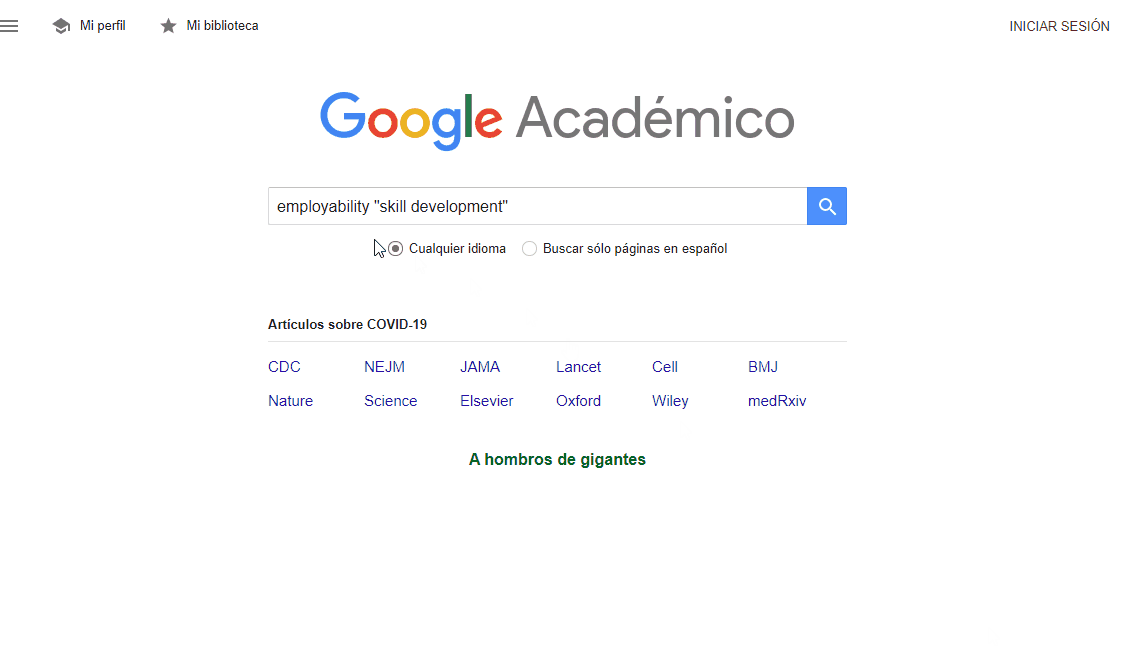
Alertas de Google
Este buscador ha implementado sus alertas con la finalidad de mantenernos al día en los temas de nuestro interés que publica.
Consiste en un servicio de actualización de contenidos notificando automáticamente a sus usuarios mediante mensajes de correo electrónico respecto a nuevas publicaciones en Google Académico. De este modo el usuario esta actualizado sin tener que estar revisando constantemente las novedades que contenga este buscador.
La programación de este servicio de alerta es fácil de realizar; es importante aclarar que los temas que seleccione para sus alertas deben ser precisos y relacionados a sus temas de interés para investigación o actualización profesional; de lo contrario su bandeja de correo electrónico se llenará de correos que contengan información sin utilidad para usted.
Para seguir a un autor
Google académico permite seguir a un autor; es decir, se pueden crear alertas que avisarán cuando se publica un nuevo artículo del autor, citas sobre el autor o artículo relacionados al trabajo de investigación del autor.
1. A partir de una búsqueda seleccione a un autor de su interés.
2. Desde el perfil del autor haga clic en Seguir
3. Marque las opciones de su interés e ingrese su correo electrónico
- Nuevos artículos de este autor
- Nuevas citas sobre este autor
- Nuevos artículos relacionados con la investigación de este autor
Vea el siguiente video breve para ver los pasos a seguir.
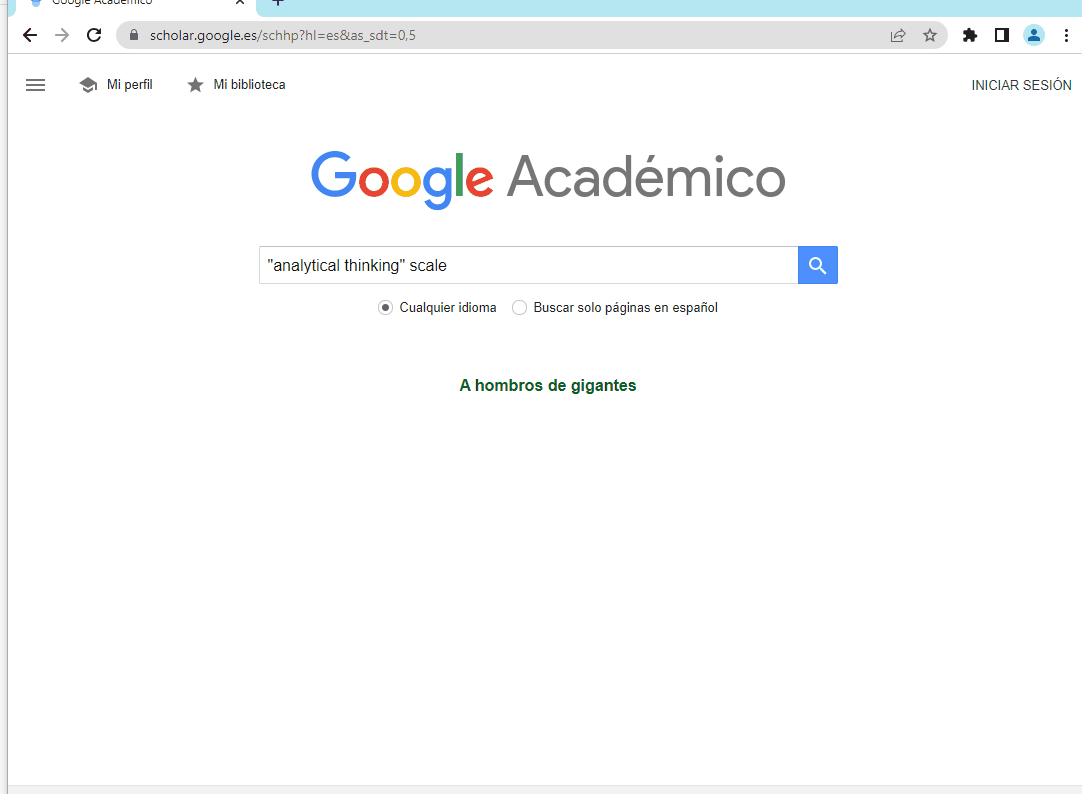
Citar resultados de búsqueda
Desde la pantalla de resultados de Google Académico; en la parte inferior se puede obtener los datos de cada resultado según los estilos de citación: APA, ISO 690 y MLA.
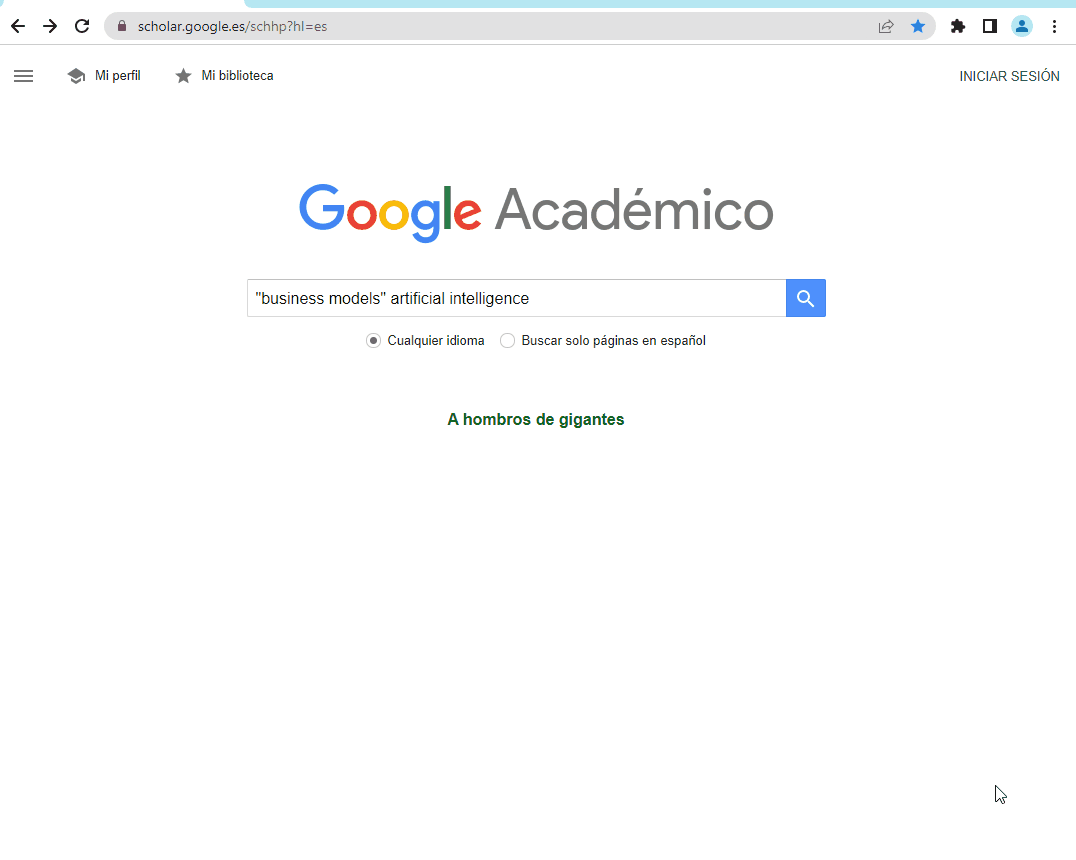
¿Por qué citar?
Es importante hacer un uso responsable, ético y legal de la información que se utiliza cuando se elabora un trabajo académico; los documentos consultados y usados deben ser mencionados, para reconocer el aporte de los autores, aportar rigor académico, ayudar a otros investigadores a encontrar información y evitar cometer plagio.
En la elaboración de un trabajo académico o científico hay dos elementos fundamentales:
Citas en el texto: forma de referencia breve en el texto del trabajo académico, según dicte el estilo bibliográfico empleado.
Referencia bibliográfica: descripción normalizada completa de cada uno de los documentos consultados en el trabajo académico y ordenados alfabéticamente al final del documento o siguiendo una sucesión numérica que corresponde al orden de citas en el texto, también dependiendo de las normas del estilo utilizado.
Al usar un estilo de cita normalizado se favorece el reconocimiento de la fuente empleada, para que cualquier otra persona pueda localizar esos documentos.
Normalmente cada disciplina tiene un estilo de cita recomendado; mencionaremos los relacionados a las ciencias sociales:
- Derecho: APA, UNE
- Economía: APA, Harvard Business School
- Educación: APA
- Humanidades: Chicago (historia, arte, música), MLA (filologías)
- Psicología: APA
Pasos para citar en Google Académico
1. Haga click en la opción de «Citar que está debajo de cada referencia bibliográfica del listado de resultados de una búsqueda.
2. Podrá seleccionar el estilo de citación; puede elegir entre APA, ISO 690 y MLA. Al pulsar sobre la citación de su preferencia, podrá copiar y pegar el texto de la referencia; además, puede seleccionar un gestor de referencias bibliográficas para exportar la cita.
Creación de perfil de investigador
A través de la creación de perfiles de autor en Google académico, los investigadores pueden:
- Realizar fácilmente el seguimiento de las citas de sus artículos (proporciona el número de citas y el índice h de sus artículos),
- Comprobar quién cita sus publicaciones, crear gráficos de las citas a lo largo del tiempo y obtener estadísticas sobre las citas.
Estos datos se actualizan automáticamente a medida que Google Académico encuentre nuevas citas de sus trabajos.
Esto permite a los investigadores tener mayor visibilidad, control de la información, posibilidad de recuperar las citas a sus artículos y seguir a otros investigadores de sus áreas de interés.
Crear un perfil
Pasos para crear un perfil en Google Académico:




Ver revistas
Mediante la opción de Estadísticas se podrá obtener un listado de títulos de revistas más citadas los últimos 5 años con su respectivo índice h y mediana h.
Además, puede seleccionar categorías y subcategorías temáticas.